Comment créer des diaporamas iPhoto sur votre Mac
Utilisation de votre Mac et iPhoto, vous pouvez créer des diaporamas. Vous pouvez même aller plus loin et inclure à la fois des images et des bandes sonores et lentement zoom avant et arrière de photos employant l'effet Ken Burns, nommé d'après le réalisateur de documentaires. Pour créer un diaporama:
Sommaire
- Choisissez l'album ou des groupes de photos que vous voulez dans votre spectacle. cliquez sur le bouton ajouter (+) sur la barre d'outils puis cliquez sur l'onglet diaporama.
- Tapez un nom pour le diaporama.
- Cliquez sur créer et faites glisser les images dans l'ordre que vous voulez qu'ils jouent dans le navigateur de photo en haut de la zone de visualisation.
- Cliquez sur musique de choisir une bande son à partir d'itunes, garageband, ou de la musique de l'échantillon fourni avec iphoto. cliquez sur paramètres, faire vos choix, puis cliquez sur ok.
- Si vous voulez modifier les réglages pour chaque diapositive, cliquez sur ajuster.
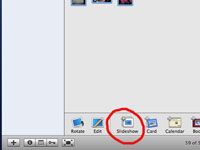
 Agrandir
AgrandirChoisissez l'album ou des groupes de photos que vous voulez dans votre spectacle. Cliquez sur le bouton Ajouter (+) sur la barre d'outils puis cliquez sur l'onglet Diaporama.
Vous pouvez voir un nom pour le diaporama automatiquement rempli avec un nom d'album.
Tapez un nom pour le diaporama.
Assurez-vous que les articles sélectionnés utilisation en Nouvelle option Diaporama est sélectionné.
Cliquez sur Créer et faites glisser les images dans l'ordre que vous voulez qu'ils jouent dans le navigateur de photo en haut de la zone de visualisation.
Le nom de votre diaporama est maintenant dans la liste des sources sous une rubrique diaporamas.
Cliquez sur Musique de choisir une bande son à partir d'iTunes, GarageBand, ou de la musique de l'échantillon fourni avec iPhoto. Cliquez sur Paramètres, faire vos choix, puis cliquez sur OK.
Vous pouvez choisir combien de temps vous voulez jouer chaque diapositive (trois secondes est la valeur par défaut) et une transition entre les diapositives (Dissoudre, tourner une page, Twirl, et ainsi de suite). Retirez la coche si vous ne voulez pas utiliser l'effet Ken Burns automatique. Ajouter des coches si vous voulez des photos à l'échelle pour remplir l'écran, et de montrer les titres, les notes, et les commandes de diaporama. Vous pouvez également choisir de répéter la musique pendant le diaporama ou si pour ajuster la durée des diapositives afin diapositives jouer aussi longtemps que la musique joue.
Si vous voulez modifier les réglages pour chaque diapositive, cliquez sur Ajuster.
Pour prévisualiser les modifications visuelles, à des diapositives dans une petite fenêtre sans bruit, cliquez sur Aperçu. Cliquez sur Lecture pour obtenir avec le spectacle.
Vous pouvez faire pivoter et noter les photos dans un diaporama sur la volée ou mettre en pause l'émission en déplaçant votre curseur sur l'écran.
Vous pouvez également graver votre diaporama sur un DVD, le partager en ligne, ou l'exporter vers un film QuickTime.





